วิธีลบตัวเลขออกจากสตริงข้อความใน Excel
ตัวอย่างเช่นมีตัวเลขจำนวนมากผสมกันในสตริงข้อความและคุณต้องการลบตัวเลขเหล่านี้ออกจากสตริงข้อความ ต้องทำอย่างไร? บทความนี้จะแนะนำวิธีการที่ยุ่งยากสองสามวิธีในการลบตัวเลขออกจากเซลล์สตริงข้อความใน Excel ได้อย่างง่ายดาย
- ลบตัวเลขออกจากสตริงข้อความด้วย User Defined Function
- ลบตัวเลขออกจากสตริงข้อความด้วย Kutools for Excel
ลบตัวเลขออกจากสตริงข้อความด้วย User Defined Function
วิธีนี้จะแนะนำ User Defined Function เพื่อลบตัวเลขออกจากสตริงข้อความใน Excel ได้อย่างง่ายดาย กรุณาดำเนินการดังนี้:
1. กด อื่น ๆ + F11 พร้อมกันเพื่อเปิดหน้าต่าง Microsoft Basic for Application
2. คลิก สิ่งที่ใส่เข้าไป > โมดูลแล้ววางโค้ด VBA ต่อไปนี้ลงในหน้าต่างโมดูลที่เปิดขึ้นมา
VBA: ลบตัวเลขออกจากสตริงข้อความใน Excel
Function RemoveNumbers(Txt As String) As String
With CreateObject("VBScript.RegExp")
.Global = True
.Pattern = "[0-9]"
RemoveNumbers = .Replace(Txt, "")
End With
End Function3. บันทึกใช้ฟังก์ชันที่กำหนด เลือกเซลล์ว่างที่คุณจะส่งคืนสตริงข้อความโดยไม่มีตัวเลขป้อนสูตร = RemoveNumbers (A2) (A2 คือเซลล์ที่คุณจะลบตัวเลขออก) จากนั้นลาก Fill Handle ลงไปที่ช่วงตามที่คุณต้องการ


ลบตัวเลขออกจากสตริงข้อความด้วย Kutools for Excel
วิธีนี้จะแนะนำ Kutools for Excel's ลบอักขระ ยูทิลิตี้เพื่อลบตัวเลขทั้งหมดออกจากเซลล์สตริงข้อความใน Excel อย่างรวดเร็ว กรุณาดำเนินการดังนี้:
Kutools สำหรับ Excel - เต็มไปด้วยเครื่องมือที่จำเป็นสำหรับ Excel มากกว่า 300 รายการ เพลิดเพลินกับฟีเจอร์ทดลองใช้ฟรี 30 วันโดยไม่ต้องใช้บัตรเครดิต! ดาวน์โหลดเดี๋ยวนี้!
1. เลือกเซลล์สตริงข้อความที่คุณจะลบตัวเลขออกแล้วคลิก Kutools > ข้อความ > ลบอักขระ.

2. ในการเปิดกล่องโต้ตอบ Remove Characters โปรดตรวจสอบไฟล์ เป็นตัวเลข ตัวเลือกและคลิกที่ Ok ปุ่ม

จากนั้นคุณจะเห็นตัวเลขทั้งหมดถูกลบออกจากเซลล์สตริงข้อความที่เลือกพร้อมกัน ดูภาพหน้าจอ:

หมายเหตุ: บางครั้งคุณอาจต้องลบตัวเลขและเครื่องหมายพิเศษอื่น ๆ ออกจากเซลล์สตริงข้อความและเว้นตัวอักษรไว้เท่านั้น คุณสามารถทำได้โดยตรวจสอบไฟล์ ไม่ใช่อัลฟ่า ตัวเลือกและคลิกที่ Ok ในกล่องโต้ตอบลบอักขระ ดูภาพหน้าจอ:

Kutools สำหรับ Excel - เพิ่มประสิทธิภาพ Excel ด้วยเครื่องมือที่จำเป็นมากกว่า 300 รายการ เพลิดเพลินกับฟีเจอร์ทดลองใช้ฟรี 30 วันโดยไม่ต้องใช้บัตรเครดิต! Get It Now
Demo: ลบตัวเลขออกจากสตริงข้อความใน Excel
แยกตัวเลขออกจากสตริงข้อความอย่างรวดเร็วด้วยฟังก์ชัน Kutools ใน Excel
Kutools สำหรับ Excel's Kutools Functions ยูทิลิตี้ให้ไฟล์ สารสกัด ฟังก์ชันที่ช่วยให้คุณแยกตัวเลขจากสตริงข้อความผสมได้อย่างรวดเร็ว
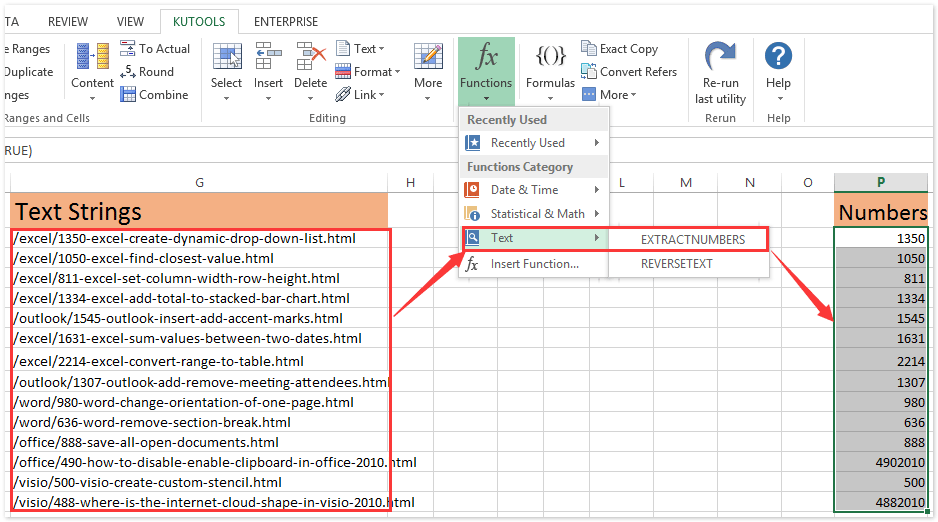
บทความที่เกี่ยวข้อง:
สุดยอดเครื่องมือเพิ่มผลผลิตในสำนักงาน
เพิ่มพูนทักษะ Excel ของคุณด้วย Kutools สำหรับ Excel และสัมผัสประสิทธิภาพอย่างที่ไม่เคยมีมาก่อน Kutools สำหรับ Excel เสนอคุณสมบัติขั้นสูงมากกว่า 300 รายการเพื่อเพิ่มประสิทธิภาพและประหยัดเวลา คลิกที่นี่เพื่อรับคุณสมบัติที่คุณต้องการมากที่สุด...

แท็บ Office นำอินเทอร์เฟซแบบแท็บมาที่ Office และทำให้งานของคุณง่ายขึ้นมาก
- เปิดใช้งานการแก้ไขและอ่านแบบแท็บใน Word, Excel, PowerPoint, ผู้จัดพิมพ์, Access, Visio และโครงการ
- เปิดและสร้างเอกสารหลายรายการในแท็บใหม่ของหน้าต่างเดียวกันแทนที่จะเป็นในหน้าต่างใหม่
- เพิ่มประสิทธิภาพการทำงานของคุณ 50% และลดการคลิกเมาส์หลายร้อยครั้งให้คุณทุกวัน!
